Win10关不了机怎么办?
Hello!大家好,我是阿广,Wn10的系统算是目前最常用的系统了,所以在使用Win10系统的时候总会遇到一些问题,例如电脑点击了关机按钮去也无法关机,那么遇到这种问题该怎么办呢?下面就和小编一起来看看Win10关不了机的解决办法吧。(⊃‿⊂)
原料/工具
联想M428
windows10
方法/步骤
第1步
Win10关不了机的解决办法
第2步
键盘上按win+i快捷键打开设置窗口,点击系统。
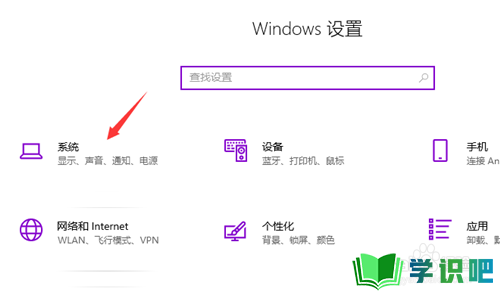
第3步
左侧点击电源和睡眠,选择其他电源设置。
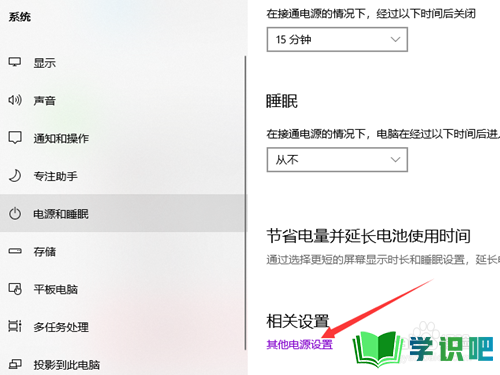
第4步
然后点击选择电源按钮的功能。
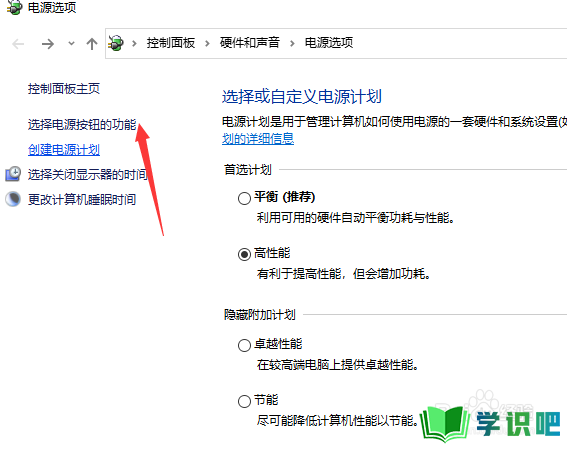
第5步
打开系统设置窗口,点击更改当前不可用的设置。
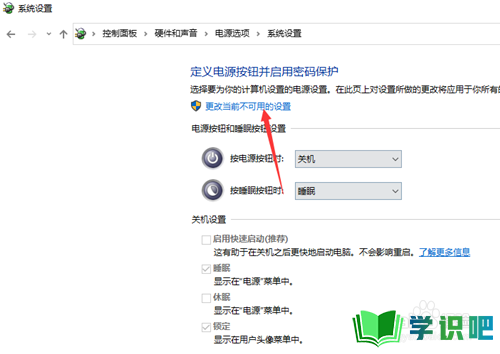
第6步
取消启用快速启动,点击保存修改。
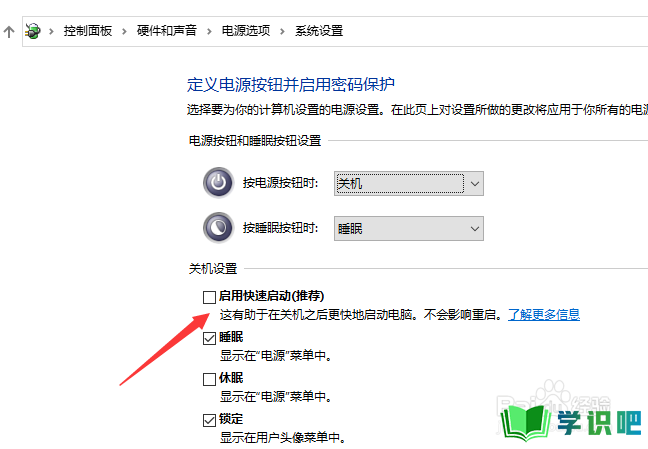
第7步
或者键盘上按下win+R快捷键,输入“regedit”,回车打开注册表编辑器。
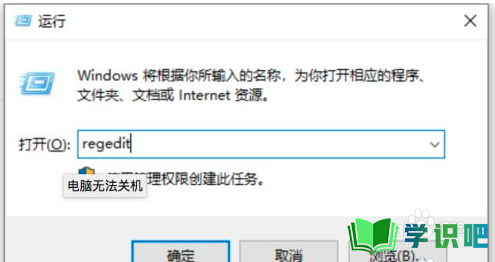
第8步
左侧栏依次展开到“HKEY_CURRENT_USER/Control panel/Desktop”,点击Desktop”文件,右侧找到右击“AutoendTasks”,弹出菜单中,选择修改。
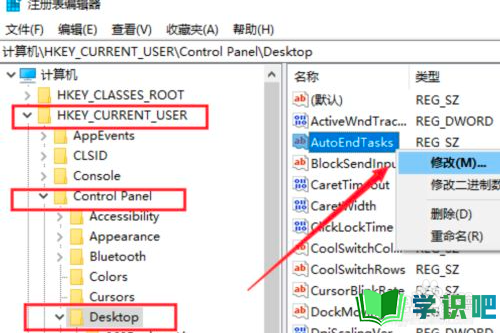
第9步
数值数据改为“1”并点击“确定”,这时候就可以关机了。
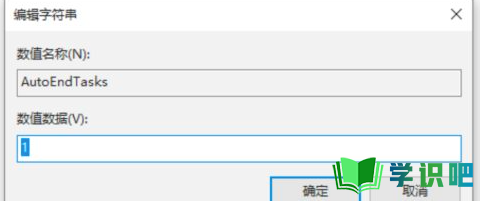
温馨提示
希望“Win10关不了机怎么办?”这篇文章能给大家带来一些帮助,如果大家还没有看懂的话,建议再仔细看一遍哦!想要了解更多内容也可以关注学识吧,最后,别忘了点赞哦!(⊃‿⊂)
